Ce wikiHow vous apprend comment télécharger une photo ou une vidéo sur votre page Instagram, ainsi que comment poster un commentaire sur la publication de quelqu'un d'autre. Vous pouvez le faire à la fois sur les versions mobile et de bureau d’Instagram, bien que vous deviez utiliser Google Chrome si vous souhaitez publier une photo ou une vidéo sur Instagram depuis votre ordinateur.
Méthode One of Four:
Affichage de photos et de vidéos sur mobile
-
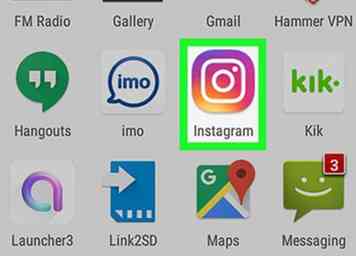 1 Ouvrez Instagram. Appuyez sur l'icône de l'application Instagram, qui ressemble à une face avant multicolore, pour le faire. Cela ouvrira votre page d'accueil Instagram si vous êtes connecté.
1 Ouvrez Instagram. Appuyez sur l'icône de l'application Instagram, qui ressemble à une face avant multicolore, pour le faire. Cela ouvrira votre page d'accueil Instagram si vous êtes connecté. - Si vous n'êtes pas connecté, entrez l'adresse e-mail de votre compte Instagram (ou nom d'utilisateur ou numéro de téléphone) et votre mot de passe avant de continuer.
-
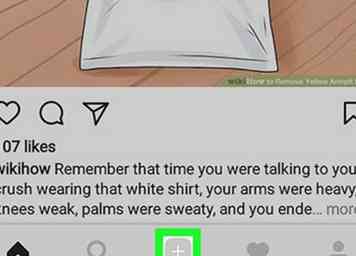 2 Robinet +. C'est au centre de l'écran. Cela fait apparaître l'interface de la caméra.
2 Robinet +. C'est au centre de l'écran. Cela fait apparaître l'interface de la caméra. - Si vous ne voyez pas cette option, appuyez sur la forme de maison Accueil onglet dans le coin inférieur gauche de l'écran en premier.
-
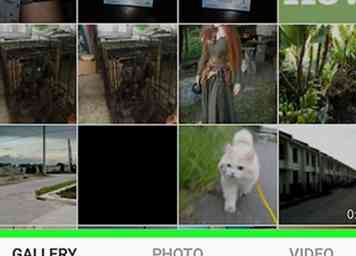 3 Sélectionnez une option de téléchargement. Appuyez sur l'une des trois options au bas de l'écran:
3 Sélectionnez une option de téléchargement. Appuyez sur l'une des trois options au bas de l'écran: - Bibliothèque / Galerie - Ouvre une liste de vos photos et vidéos enregistrées.
- Photo - Ouvre une caméra pour vous permettre de prendre une nouvelle photo.
- Vidéo - Ouvre une caméra pour vous permettre de prendre une nouvelle vidéo.
-
 4 Prenez ou sélectionnez une photo ou une vidéo. Cela ouvrira la photo ou la vidéo dans la fenêtre d'édition d'Instagram.
4 Prenez ou sélectionnez une photo ou une vidéo. Cela ouvrira la photo ou la vidéo dans la fenêtre d'édition d'Instagram. - Si vous sélectionnez une photo ou une vidéo, appuyez sur Prochain dans le coin supérieur droit de l'écran avant de continuer.
- Lorsque vous sélectionnez une photo plutôt que de la prendre, vous pouvez sélectionner plusieurs photos en appuyant sur les carrés qui se chevauchent sur le côté droit de l’écran, puis sur jusqu’à neuf autres photos pour les publier. Cela créera un diaporama de photos que les gens peuvent faire défiler.
-
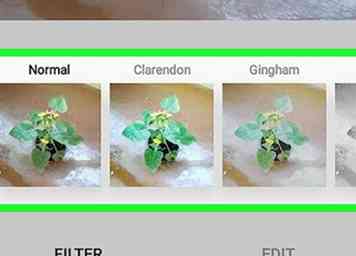 5 Sélectionnez un filtre. Appuyez sur un filtre que vous souhaitez appliquer à la photo ou à la vidéo.
5 Sélectionnez un filtre. Appuyez sur un filtre que vous souhaitez appliquer à la photo ou à la vidéo. - Vous pouvez appuyer à nouveau sur le filtre une fois qu'il est sélectionné pour faire apparaître un curseur vous permettant de réduire l'effet du filtre.
- Vous pouvez également appuyer sur le modifier l'onglet au bas de l'écran pour modifier d'autres aspects de la photo ou de la vidéo (par exemple, Luminosité ou Contraste).
-
 6 Robinet Prochain. C'est dans le coin supérieur droit de l'écran.
6 Robinet Prochain. C'est dans le coin supérieur droit de l'écran. -
 7 Ajouter une légende. Appuyez sur le champ de texte en haut de l'écran, puis saisissez la légende à utiliser.
7 Ajouter une légende. Appuyez sur le champ de texte en haut de l'écran, puis saisissez la légende à utiliser. - Vous pouvez également marquer des amis Instagram sur cette photo ou cette vidéo en appuyant sur Tag Personnes, en tapotant sur la photo et en sélectionnant des amis.
- Pour ajouter une balise d'emplacement à la photo, appuyez sur Ajouter un emplacement, puis sélectionnez un emplacement.
-
 8 Robinet Partager. C'est dans le coin supérieur droit de l'écran. Cela affichera votre photo ou vidéo sur votre page Instagram. La photo ou la vidéo apparaîtra également dans le flux de la page d'accueil de toute personne qui vous suit.
8 Robinet Partager. C'est dans le coin supérieur droit de l'écran. Cela affichera votre photo ou vidéo sur votre page Instagram. La photo ou la vidéo apparaîtra également dans le flux de la page d'accueil de toute personne qui vous suit. - Si votre compte Instagram est lié à d'autres comptes de médias sociaux (par exemple, Twitter ou Facebook), vous pouvez appuyer sur le bouton à droite d'un compte pour y publier également la photo ou la vidéo.
Méthode deux sur quatre:
Commentaires sur Mobile
-
 1 Ouvrez Instagram. Appuyez sur l'icône de l'application Instagram, qui ressemble à une face avant multicolore, pour le faire. Cela ouvrira votre page d'accueil Instagram si vous êtes connecté.
1 Ouvrez Instagram. Appuyez sur l'icône de l'application Instagram, qui ressemble à une face avant multicolore, pour le faire. Cela ouvrira votre page d'accueil Instagram si vous êtes connecté. - Si vous n'êtes pas connecté, entrez l'adresse e-mail de votre compte Instagram (ou nom d'utilisateur ou numéro de téléphone) et votre mot de passe avant de continuer.
-
 2 Accédez à une photo ou une vidéo que vous souhaitez commenter. Faites défiler le flux de votre page d'accueil pour trouver le message sur lequel vous souhaitez laisser un commentaire. Vous pouvez également appuyer sur la barre de recherche en haut de la page, saisir le nom d'un utilisateur et appuyer sur son nom pour accéder à son profil si vous savez qui a publié la photo ou la vidéo.
2 Accédez à une photo ou une vidéo que vous souhaitez commenter. Faites défiler le flux de votre page d'accueil pour trouver le message sur lequel vous souhaitez laisser un commentaire. Vous pouvez également appuyer sur la barre de recherche en haut de la page, saisir le nom d'un utilisateur et appuyer sur son nom pour accéder à son profil si vous savez qui a publié la photo ou la vidéo. -
 3 Appuyez sur l'icône de la bulle de dialogue. C'est en dessous de la photo ou de la vidéo sur laquelle vous voulez commenter. Cela ouvre une nouvelle page avec une boîte de commentaire.
3 Appuyez sur l'icône de la bulle de dialogue. C'est en dessous de la photo ou de la vidéo sur laquelle vous voulez commenter. Cela ouvre une nouvelle page avec une boîte de commentaire. - Si la personne qui a posté la photo ou la vidéo a désactivé les commentaires, vous ne pourrez pas poster de commentaire ici.
- Si vous souhaitez répondre à un commentaire existant, appuyez sur le commentaire auquel vous souhaitez répondre, puis appuyez sur Répondre au lieu.
-
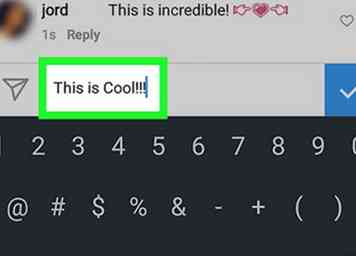 4 Tapez votre commentaire. Vous le ferez dans la zone de texte au bas de l'écran.
4 Tapez votre commentaire. Vous le ferez dans la zone de texte au bas de l'écran. -
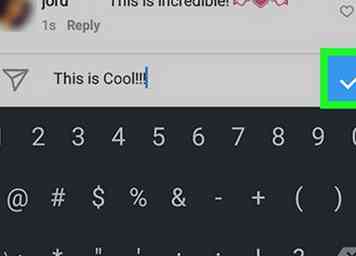 5 Robinet Poster (iPhone) ou ✓ (Android). C'est à l'extrême droite de la zone de texte. Cela affichera votre commentaire pour le créateur du post et pour tous ses abonnés.
5 Robinet Poster (iPhone) ou ✓ (Android). C'est à l'extrême droite de la zone de texte. Cela affichera votre commentaire pour le créateur du post et pour tous ses abonnés.
Méthode trois sur quatre:
Publication de photos et de vidéos sur le bureau
-
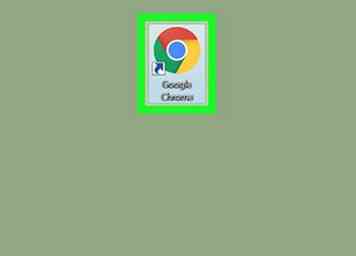 1 Assurez-vous que Google Chrome est installé. Si le navigateur Google Chrome n'est pas installé sur votre ordinateur, installez-le avant de continuer.
1 Assurez-vous que Google Chrome est installé. Si le navigateur Google Chrome n'est pas installé sur votre ordinateur, installez-le avant de continuer. - Si vous utilisez un Mac sur lequel Chrome n'est pas installé, vous pouvez utiliser la méthode Safari à la place.
-
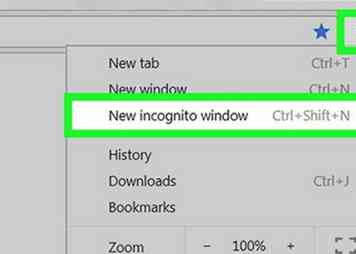 2 Ouvrez une fenêtre de navigation privée dans Google Chrome. Ouvrez Google Chrome s'il n'est pas déjà ouvert, puis cliquez sur ⋮ dans le coin supérieur droit de la fenêtre et cliquez sur Nouvelle fenêtre incognito près du haut du menu déroulant résultant.
2 Ouvrez une fenêtre de navigation privée dans Google Chrome. Ouvrez Google Chrome s'il n'est pas déjà ouvert, puis cliquez sur ⋮ dans le coin supérieur droit de la fenêtre et cliquez sur Nouvelle fenêtre incognito près du haut du menu déroulant résultant. - Cette étape peut sembler inutile, mais elle garantit que vous ne devrez pas vous déconnecter de votre compte Instagram (puis vous reconnecter).
- Vous pouvez également appuyer sur Ctrl+⇧ Décalage+N (Windows) ou ⌘ Commander+⇧ Décalage+N (Mac) pour ouvrir une nouvelle fenêtre de navigation privée.
-
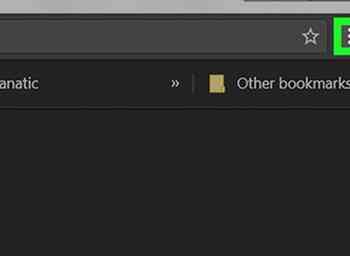 3 Cliquez sur ⋮. C'est dans le coin supérieur droit de la fenêtre. Un menu déroulant apparaîtra.
3 Cliquez sur ⋮. C'est dans le coin supérieur droit de la fenêtre. Un menu déroulant apparaîtra. -
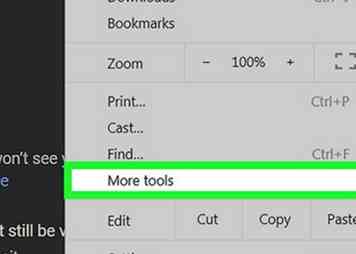 4 Sélectionner Plus d'outils. Ceci est près du bas du menu déroulant. En le sélectionnant, un menu contextuel apparaît à côté du menu déroulant.
4 Sélectionner Plus d'outils. Ceci est près du bas du menu déroulant. En le sélectionnant, un menu contextuel apparaît à côté du menu déroulant. -
 5 Cliquez sur Outils de développement. C'est au bas du menu contextuel. Cela invitera la fenêtre du développeur à sortir du côté droit du navigateur Chrome.
5 Cliquez sur Outils de développement. C'est au bas du menu contextuel. Cela invitera la fenêtre du développeur à sortir du côté droit du navigateur Chrome. -
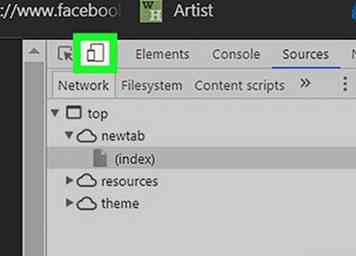 6 Cliquez sur l'icône "mobile". Cette icône rectangulaire se trouve dans le coin supérieur gauche de la fenêtre du développeur. L'icône deviendra bleue et votre navigateur s'actualisera dans un format mobile.
6 Cliquez sur l'icône "mobile". Cette icône rectangulaire se trouve dans le coin supérieur gauche de la fenêtre du développeur. L'icône deviendra bleue et votre navigateur s'actualisera dans un format mobile. - Si cette icône est déjà bleue, la vue mobile est activée.
-
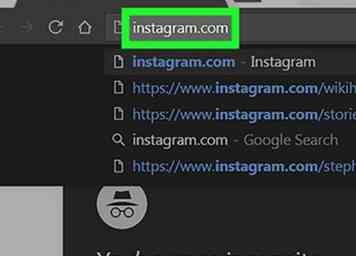 7 Ouvrez le site Instagram. Cliquez sur la barre d’adresse située en haut de la fenêtre de Chrome, en veillant à supprimer le texte si nécessaire, puis tapez instagram.com et appuyez sur ↵ Entrer. La page de connexion Instagram s'ouvrira.
7 Ouvrez le site Instagram. Cliquez sur la barre d’adresse située en haut de la fenêtre de Chrome, en veillant à supprimer le texte si nécessaire, puis tapez instagram.com et appuyez sur ↵ Entrer. La page de connexion Instagram s'ouvrira. -
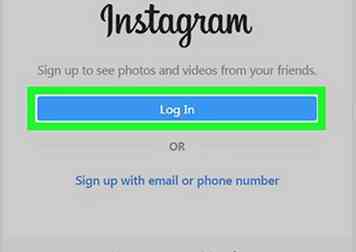 8 Connectez-vous sur Instagram. Cliquez sur S'identifier en bas de la page, entrez vos identifiants de connexion et votre mot de passe, puis cliquez sur S'identifier. Vous devriez voir votre flux Instagram ouvert au format mobile.
8 Connectez-vous sur Instagram. Cliquez sur S'identifier en bas de la page, entrez vos identifiants de connexion et votre mot de passe, puis cliquez sur S'identifier. Vous devriez voir votre flux Instagram ouvert au format mobile. -
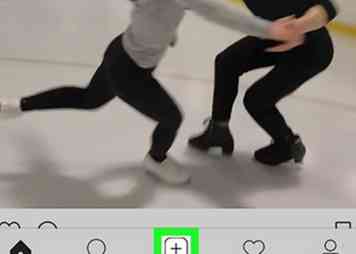 9 Cliquez sur +. C'est au bas de la page. Cela ouvrira une fenêtre Explorateur de fichiers (Windows) ou Finder (Mac) sur votre ordinateur.
9 Cliquez sur +. C'est au bas de la page. Cela ouvrira une fenêtre Explorateur de fichiers (Windows) ou Finder (Mac) sur votre ordinateur. -
 10 Sélectionnez une photo. Cliquez sur une photo que vous souhaitez télécharger sur Instagram.
10 Sélectionnez une photo. Cliquez sur une photo que vous souhaitez télécharger sur Instagram. - Vous devrez peut-être d'abord cliquer sur le dossier dans lequel se trouve la photo sur le côté gauche de la fenêtre.
-
 11 Cliquez sur Ouvrir. C'est dans le coin inférieur droit de la fenêtre. Cela va télécharger la photo sur le site mobile Instagram.
11 Cliquez sur Ouvrir. C'est dans le coin inférieur droit de la fenêtre. Cela va télécharger la photo sur le site mobile Instagram. -
 12 Sélectionnez un filtre. Clique le Filtre Cliquez sur l'onglet situé dans le coin inférieur gauche de la page, puis cliquez sur un filtre que vous souhaitez utiliser.
12 Sélectionnez un filtre. Clique le Filtre Cliquez sur l'onglet situé dans le coin inférieur gauche de la page, puis cliquez sur un filtre que vous souhaitez utiliser. - Cette étape est facultative, donc ignorez-la si vous ne souhaitez pas utiliser de filtre.
-
 13 Cliquez sur Prochain. C'est un bouton bleu dans le coin supérieur droit de la page "Nouveau message".
13 Cliquez sur Prochain. C'est un bouton bleu dans le coin supérieur droit de la page "Nouveau message". -
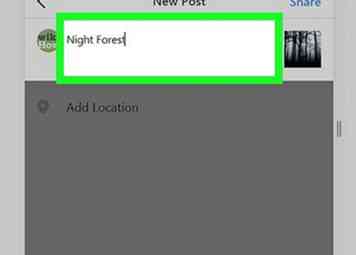 14 Entrez une description. Cliquez sur le champ de texte "Ecrire une légende ...", puis saisissez une description pour votre photo.
14 Entrez une description. Cliquez sur le champ de texte "Ecrire une légende ...", puis saisissez une description pour votre photo. -
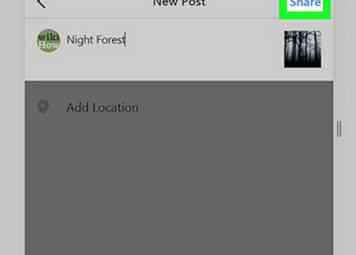 15 Cliquez sur Partager. C'est un bouton bleu dans le coin supérieur droit de la page. La photo sera affichée sur votre page Instagram.
15 Cliquez sur Partager. C'est un bouton bleu dans le coin supérieur droit de la page. La photo sera affichée sur votre page Instagram.
Méthode quatre sur quatre:
Publication de commentaires sur le bureau
-
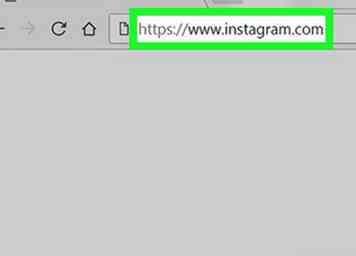 1 Ouvrez Instagram. Allez sur https://www.instagram.com/. Cela ouvrira votre page d'accueil Instagram si vous êtes connecté.
1 Ouvrez Instagram. Allez sur https://www.instagram.com/. Cela ouvrira votre page d'accueil Instagram si vous êtes connecté. - Si vous n'êtes pas connecté, entrez votre adresse e-mail (ou nom d'utilisateur ou numéro de téléphone) et votre mot de passe avant de continuer.
-
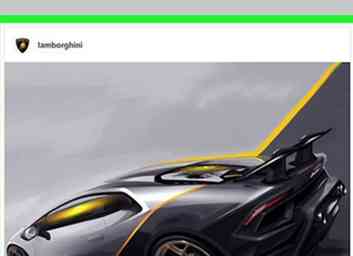 2 Trouvez un post pour commenter. Faites défiler votre flux Instagram pour trouver le message auquel vous souhaitez ajouter un commentaire. Si vous savez qui a publié la photo ou la vidéo, vous pouvez également cliquer sur la barre de recherche en haut de la page, saisir son nom et cliquer sur son nom lorsqu'il semble apparaître sur sa page.
2 Trouvez un post pour commenter. Faites défiler votre flux Instagram pour trouver le message auquel vous souhaitez ajouter un commentaire. Si vous savez qui a publié la photo ou la vidéo, vous pouvez également cliquer sur la barre de recherche en haut de la page, saisir son nom et cliquer sur son nom lorsqu'il semble apparaître sur sa page. -
 3 Cliquez sur l'icône en forme de bulle. C'est en dessous du post. Cela vous mènera au champ de commentaire.
3 Cliquez sur l'icône en forme de bulle. C'est en dessous du post. Cela vous mènera au champ de commentaire. - Si la personne qui a posté la photo ou la vidéo a désactivé les commentaires, vous ne pourrez pas poster de commentaire ici.
-
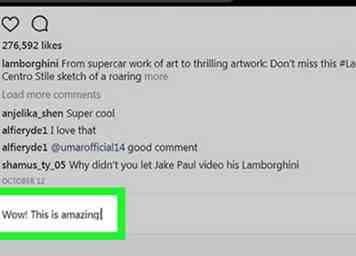 4 Tapez votre commentaire. Vous le ferez dans la zone de texte à laquelle vous cliquez lorsque vous cliquez sur l'icône représentant une bulle de dialogue.
4 Tapez votre commentaire. Vous le ferez dans la zone de texte à laquelle vous cliquez lorsque vous cliquez sur l'icône représentant une bulle de dialogue. -
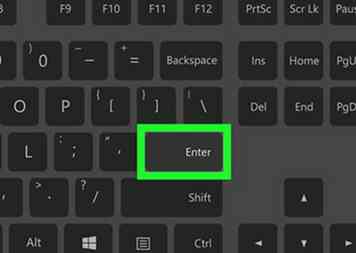 5 presse ↵ Entrer. Cela affichera votre commentaire pour l'affiche originale et tous ses partisans à voir.
5 presse ↵ Entrer. Cela affichera votre commentaire pour l'affiche originale et tous ses partisans à voir.
Facebook
Twitter
Google+
 Minotauromaquia
Minotauromaquia
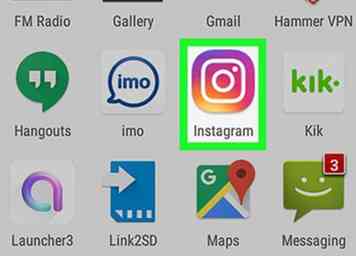 1 Ouvrez Instagram. Appuyez sur l'icône de l'application Instagram, qui ressemble à une face avant multicolore, pour le faire. Cela ouvrira votre page d'accueil Instagram si vous êtes connecté.
1 Ouvrez Instagram. Appuyez sur l'icône de l'application Instagram, qui ressemble à une face avant multicolore, pour le faire. Cela ouvrira votre page d'accueil Instagram si vous êtes connecté. 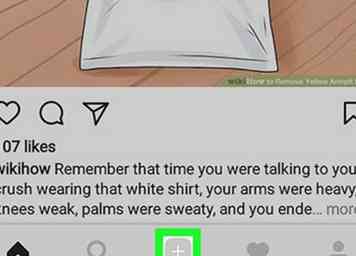 2 Robinet
2 Robinet 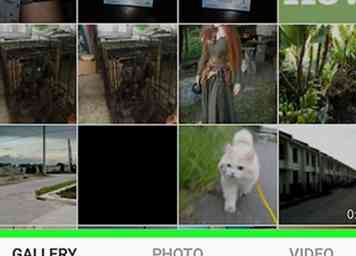 3 Sélectionnez une option de téléchargement. Appuyez sur l'une des trois options au bas de l'écran:
3 Sélectionnez une option de téléchargement. Appuyez sur l'une des trois options au bas de l'écran:  4 Prenez ou sélectionnez une photo ou une vidéo. Cela ouvrira la photo ou la vidéo dans la fenêtre d'édition d'Instagram.
4 Prenez ou sélectionnez une photo ou une vidéo. Cela ouvrira la photo ou la vidéo dans la fenêtre d'édition d'Instagram. 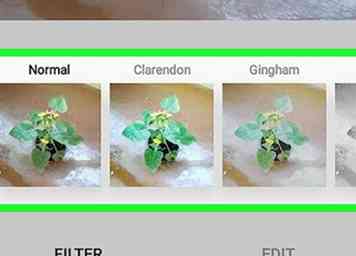 5 Sélectionnez un filtre. Appuyez sur un filtre que vous souhaitez appliquer à la photo ou à la vidéo.
5 Sélectionnez un filtre. Appuyez sur un filtre que vous souhaitez appliquer à la photo ou à la vidéo.  6 Robinet
6 Robinet  7 Ajouter une légende. Appuyez sur le champ de texte en haut de l'écran, puis saisissez la légende à utiliser.
7 Ajouter une légende. Appuyez sur le champ de texte en haut de l'écran, puis saisissez la légende à utiliser.  8 Robinet
8 Robinet  1 Ouvrez Instagram. Appuyez sur l'icône de l'application Instagram, qui ressemble à une face avant multicolore, pour le faire. Cela ouvrira votre page d'accueil Instagram si vous êtes connecté.
1 Ouvrez Instagram. Appuyez sur l'icône de l'application Instagram, qui ressemble à une face avant multicolore, pour le faire. Cela ouvrira votre page d'accueil Instagram si vous êtes connecté.  2 Accédez à une photo ou une vidéo que vous souhaitez commenter. Faites défiler le flux de votre page d'accueil pour trouver le message sur lequel vous souhaitez laisser un commentaire. Vous pouvez également appuyer sur la barre de recherche en haut de la page, saisir le nom d'un utilisateur et appuyer sur son nom pour accéder à son profil si vous savez qui a publié la photo ou la vidéo.
2 Accédez à une photo ou une vidéo que vous souhaitez commenter. Faites défiler le flux de votre page d'accueil pour trouver le message sur lequel vous souhaitez laisser un commentaire. Vous pouvez également appuyer sur la barre de recherche en haut de la page, saisir le nom d'un utilisateur et appuyer sur son nom pour accéder à son profil si vous savez qui a publié la photo ou la vidéo.  3 Appuyez sur l'icône de la bulle de dialogue. C'est en dessous de la photo ou de la vidéo sur laquelle vous voulez commenter. Cela ouvre une nouvelle page avec une boîte de commentaire.
3 Appuyez sur l'icône de la bulle de dialogue. C'est en dessous de la photo ou de la vidéo sur laquelle vous voulez commenter. Cela ouvre une nouvelle page avec une boîte de commentaire. 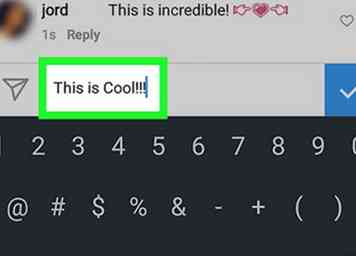 4 Tapez votre commentaire. Vous le ferez dans la zone de texte au bas de l'écran.
4 Tapez votre commentaire. Vous le ferez dans la zone de texte au bas de l'écran. 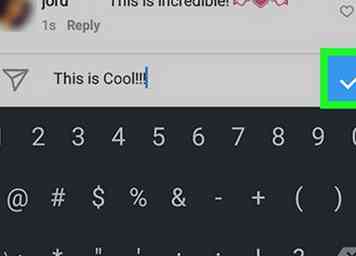 5 Robinet
5 Robinet 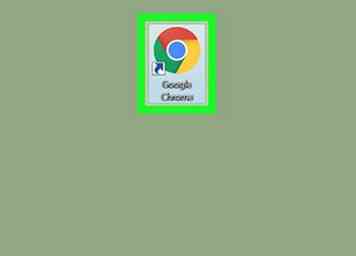 1 Assurez-vous que Google Chrome est installé. Si le navigateur Google Chrome n'est pas installé sur votre ordinateur, installez-le avant de continuer.
1 Assurez-vous que Google Chrome est installé. Si le navigateur Google Chrome n'est pas installé sur votre ordinateur, installez-le avant de continuer. 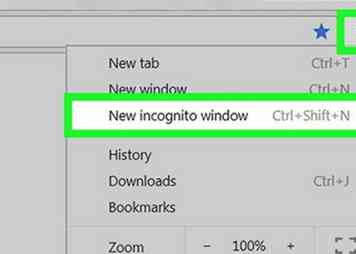 2 Ouvrez une fenêtre de navigation privée dans Google Chrome. Ouvrez Google Chrome s'il n'est pas déjà ouvert, puis cliquez sur ⋮ dans le coin supérieur droit de la fenêtre et cliquez sur Nouvelle fenêtre incognito près du haut du menu déroulant résultant.
2 Ouvrez une fenêtre de navigation privée dans Google Chrome. Ouvrez Google Chrome s'il n'est pas déjà ouvert, puis cliquez sur ⋮ dans le coin supérieur droit de la fenêtre et cliquez sur Nouvelle fenêtre incognito près du haut du menu déroulant résultant. 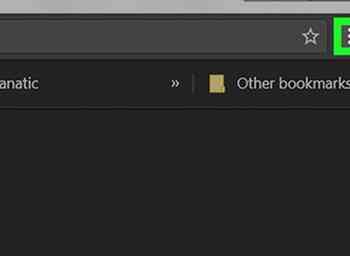 3 Cliquez sur
3 Cliquez sur 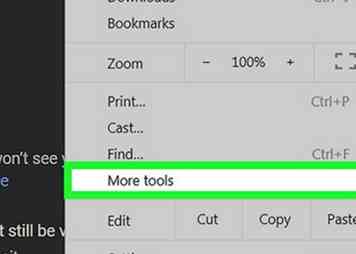 4 Sélectionner
4 Sélectionner  5 Cliquez sur
5 Cliquez sur 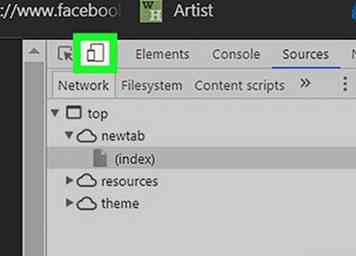 6 Cliquez sur l'icône "mobile". Cette icône rectangulaire se trouve dans le coin supérieur gauche de la fenêtre du développeur. L'icône deviendra bleue et votre navigateur s'actualisera dans un format mobile.
6 Cliquez sur l'icône "mobile". Cette icône rectangulaire se trouve dans le coin supérieur gauche de la fenêtre du développeur. L'icône deviendra bleue et votre navigateur s'actualisera dans un format mobile. 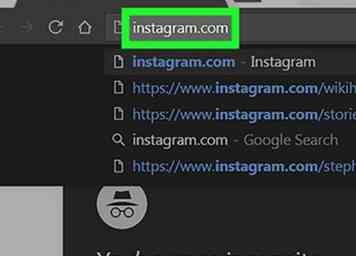 7 Ouvrez le site Instagram. Cliquez sur la barre d’adresse située en haut de la fenêtre de Chrome, en veillant à supprimer le texte si nécessaire, puis tapez instagram.com et appuyez sur
7 Ouvrez le site Instagram. Cliquez sur la barre d’adresse située en haut de la fenêtre de Chrome, en veillant à supprimer le texte si nécessaire, puis tapez instagram.com et appuyez sur 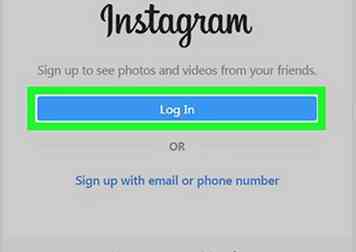 8 Connectez-vous sur Instagram. Cliquez sur S'identifier en bas de la page, entrez vos identifiants de connexion et votre mot de passe, puis cliquez sur S'identifier. Vous devriez voir votre flux Instagram ouvert au format mobile.
8 Connectez-vous sur Instagram. Cliquez sur S'identifier en bas de la page, entrez vos identifiants de connexion et votre mot de passe, puis cliquez sur S'identifier. Vous devriez voir votre flux Instagram ouvert au format mobile. 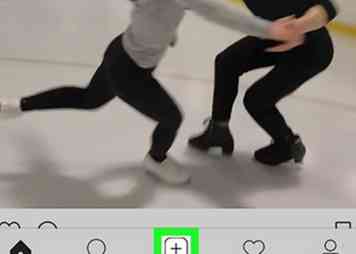 9 Cliquez sur
9 Cliquez sur  10 Sélectionnez une photo. Cliquez sur une photo que vous souhaitez télécharger sur Instagram.
10 Sélectionnez une photo. Cliquez sur une photo que vous souhaitez télécharger sur Instagram.  11 Cliquez sur
11 Cliquez sur  12 Sélectionnez un filtre. Clique le Filtre Cliquez sur l'onglet situé dans le coin inférieur gauche de la page, puis cliquez sur un filtre que vous souhaitez utiliser.
12 Sélectionnez un filtre. Clique le Filtre Cliquez sur l'onglet situé dans le coin inférieur gauche de la page, puis cliquez sur un filtre que vous souhaitez utiliser.  13 Cliquez sur
13 Cliquez sur 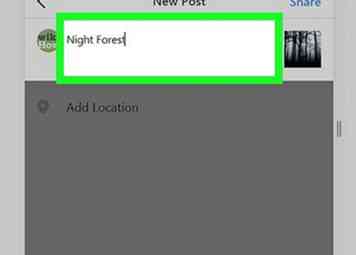 14 Entrez une description. Cliquez sur le champ de texte "Ecrire une légende ...", puis saisissez une description pour votre photo.
14 Entrez une description. Cliquez sur le champ de texte "Ecrire une légende ...", puis saisissez une description pour votre photo. 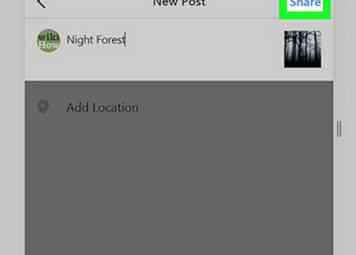 15 Cliquez sur
15 Cliquez sur 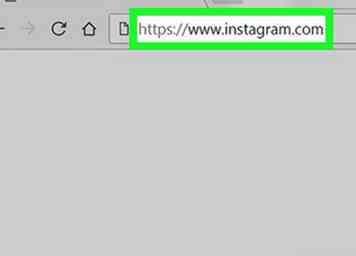 1 Ouvrez Instagram. Allez sur https://www.instagram.com/. Cela ouvrira votre page d'accueil Instagram si vous êtes connecté.
1 Ouvrez Instagram. Allez sur https://www.instagram.com/. Cela ouvrira votre page d'accueil Instagram si vous êtes connecté. 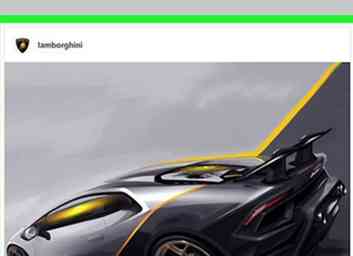 2 Trouvez un post pour commenter. Faites défiler votre flux Instagram pour trouver le message auquel vous souhaitez ajouter un commentaire. Si vous savez qui a publié la photo ou la vidéo, vous pouvez également cliquer sur la barre de recherche en haut de la page, saisir son nom et cliquer sur son nom lorsqu'il semble apparaître sur sa page.
2 Trouvez un post pour commenter. Faites défiler votre flux Instagram pour trouver le message auquel vous souhaitez ajouter un commentaire. Si vous savez qui a publié la photo ou la vidéo, vous pouvez également cliquer sur la barre de recherche en haut de la page, saisir son nom et cliquer sur son nom lorsqu'il semble apparaître sur sa page.  3 Cliquez sur l'icône en forme de bulle. C'est en dessous du post. Cela vous mènera au champ de commentaire.
3 Cliquez sur l'icône en forme de bulle. C'est en dessous du post. Cela vous mènera au champ de commentaire. 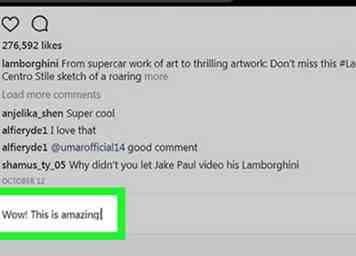 4 Tapez votre commentaire. Vous le ferez dans la zone de texte à laquelle vous cliquez lorsque vous cliquez sur l'icône représentant une bulle de dialogue.
4 Tapez votre commentaire. Vous le ferez dans la zone de texte à laquelle vous cliquez lorsque vous cliquez sur l'icône représentant une bulle de dialogue. 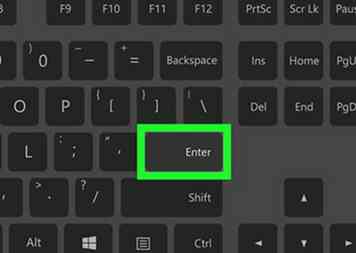 5 presse
5 presse